프리미어 움짤 GIF 저장 및 동영상 변환 내보내기 인코딩
프리미어 움짤 GIF 저장 및 동영상 변환 내보내기 인코딩
Adobe 프로그램인 프리미어 프로를 통해 동영상 파일을 움짤파일인 GIF 확장자로 변환하여 저장하는 방법으로 해당 인코딩 방법을 사용하느거 보다는 저 같은 경우는 모바비 "Movavi" 프로그램을 통해 동영상을 움짤로 저장하는것이 편리하지만 움짤 변환을 자주 하지 않는다면 프리미어를 통해 인코딩하는 하는방법을 알아봅니다.
Gif 동영상 변환 움짤 만들기 - 모바비 비디오 컨버터
Gif 동영상 변환 움짤 만들기 - 모바비 비디오 컨버터 동영상으로촬영한 파일을 gif 움짤로 변환하거나 gif로 만들어진 움짤 이미지 파일을 동영상으로 만들 수 있습니다. 이때 보통 곰플레이어나
jab-guyver.co.kr
프리미어 프로 시퀀스 설정

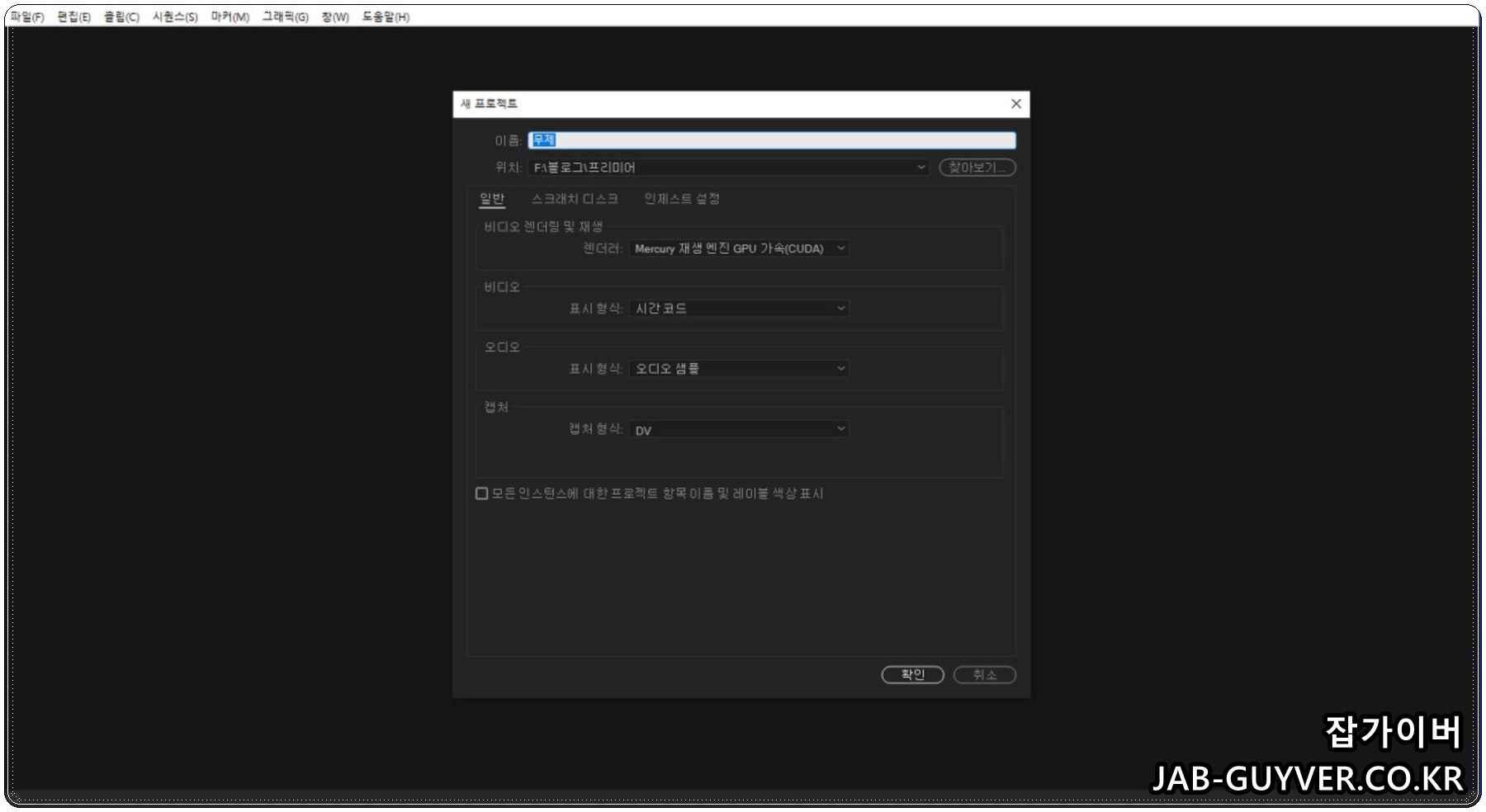
프리미어에서 동영상을 gif 움짤로 변경하기 위해서는 새 프로젝트를 통해 시퀀스를 설정합니다.



이후 GIF로 변경할 동영상 파일을 가져와서 내보내고자 하는 동영상 영역을 자르기를 통해 편집합니다.
프리미어 프로젝트 설정 - 동영상 편집 자르기 저장방법 - Decre Yellow
Adboe에서 출시한 동영상 편집 프로그램인 프리미어를 이용하면 간단하게 동영상을 자르고 붙히는등 기본적인 기능을 간단하게 작업을 할 수 있으며 가장 기본적인 프리미어 동영상 편집기능
decreyellow.co.kr
기본적으로 프리미어 동영상 편집 단축키는 아래 참고하세요
- C 키 : 선택된 지점에서 자르기
- V 키 : 선택 도구
- Space Bar(스페이스바) : 선택된 지점에서 재생 및 멈춤
- 숫자 0번 옆에 – , + 키 : 타임라인 확대 및 축소
프리미어 프로 GIF 내보내기 저장

프리미어 내보내기 -> 미디어 (단축키 Ctrl + M)을 눌러 미디어인코더 동영상 내보내기를 설정합니다.


내보내고자 하는는 동영상 영역을 지정하고 내보낼 형식에서 시퀀스 설정일치 -> 애니메이션 GIF 설정합니다.
그리고 내보낼 GIF 파일의 해상도 크기등을 설정하고 내보내기를 하면 동영상파일을 GIF 움짤파일로 프리미어 인코딩 변환이 완료됩니다.
포토샵 움짤 동영상 GIF 저장 - 타임라인 프레임 만들기 - Decre Yellow
포토샵을 통해 동영상이나 연달아 있는 사진을 통해 연속으로 움직이는 GIF 움짤을 만드는 방법으로 보통 동영상을 움짤로 만들 때 편리한 기능들이 있지만 포토샵 움짤 동영상을 만드는 타임라
decreyellow.co.kr
프리미어가 아닌 포토샵 타임라인 프레임이나 포토스케이프 프로그램을 통해 무료로 동영상 GIF 움짤변환방법을 참고하세요
프리미어 프로 동영상 내보내기 오류 인코딩 안될때 해결방법
프리미어 프로 돟영상 내보내기 오류 안될때 해결방법 프리미어 프로 및 프로미어 러쉬 등 Adobe Premiere Pro / Rush 에서 편집한 동영상을 저장하기 위해 내보내기를 할 경우 내보내기가 안되고 오류
jab-guyver.co.kr
미디어인코더 동영상 내보내기 - 인코딩 저장 변환방법
미디어인코더 동영상 내보내기 - 인코딩 저장 변환방법 Adobe에서 제공하는 미디어인코더를 사용하면 프리미어, 에프터이펙트, 오디션,애니메이터등 등으로 작업한 프로젝트 파일을 가지고와서
jab-guyver.co.kr
'3D 2D 디자인 > Adobe Creative Cloud' 카테고리의 다른 글
| 프리미어 자동저장 - 저장위치 및 시간설정, 미디어캐시 삭제 (0) | 2023.04.01 |
|---|---|
| 에프터이펙트 초기화 - 설정 마이그레이션 백업 (0) | 2023.03.30 |
| 에프터이펙트 영어 한글 언어변경 - 업데이트 차단 (0) | 2023.03.29 |




댓글